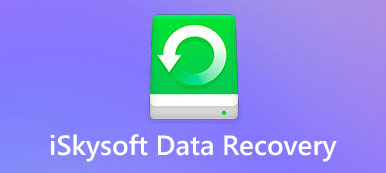Digitální zařízení, jako jsou počítače, digitální fotoaparáty, USB flash a další paměťové karty, jsou největšími inovacemi, které rychle rozvíjejí svět. Nicméně, protože se stále více spoléháme na tato digitální zařízení, správa dat se stává těžkou úlohou a neúmyslné odstranění důležitých souborů se stává snadnou chybou. Jakmile si uvědomíte svou chybu, velmi často máte pocit lítosti a rozrušení. A když se uklidníte, budete se divit, že existuje nějaký způsob, jak obnovit smazané soubory. Wondershare Data Recovery může být odpovědí. Jedná se o vyhrazené řešení pro obnovu dat pro pevné disky. A budeme o tomto programu podrobněji diskutovat níže.

- 1. Zavedení Wondershare Data Recovery
- 2. Jak používat Wondershare Data Recovery
- 3. Nejlepší alternativy k Wondershare Data Recovery
1. Zavedení Wondershare Data Recovery
Odstraněná data neznamená, že je zcela odstraněna z počítače nebo pevného disku. Akce odstranění pouze odstraní odkaz a index pryč. Smazané soubory stále existují na pevném disku, ale vy a váš operační systém je nemůžete najít ani zobrazit. Aplikace Wondershare Data Recovery by mohla tyto soubory přečíst a pomoci je obnovit. Mezi jeho hlavní funkce patří:
- 1. Má schopnost obnovit ztracené soubory způsobené náhodným smazáním, chybami operačního systému, nevhodným oddílem, formátem zařízení, napadením virem, obnovením továrního nastavení nebo aktualizací softwaru.
- 2. Podporovaný hardware zahrnuje pevné disky, paměťové karty, digitální fotoaparáty, flash zařízení a další externí zařízení.
- 3. Tento nástroj pro obnovu dat pokrývá téměř všechny formáty souborů, jako jsou obrázky, videa, audio, dokumenty, e-maily a další.
- 4. Můžete použít čtyři režimy, Ztráta souboru obnovení, Raw File Recovery, Obnova oddílů a Resume Recovery, založené na vašich situacích.
- 5. Navíc Wondershare Data Recovery je kompatibilní s Windows i Mac.
2. Jak používat Wondershare Data Recovery
Wondershare Data Recovery je placený program, ačkoli je velmi cenově dostupný. Pokud máte dostatek rozpočtů, můžete sledovat níže uvedené pokyny, abyste získali ztracená data na pevném disku. Nastavili jsme jak obnovit data z pevného disku SATA jako tento příklad.
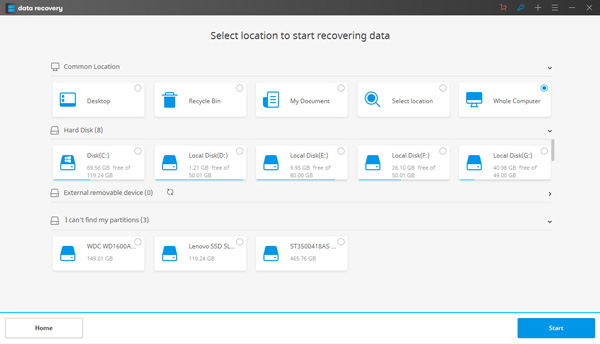
Krok 1. Získejte nástroj pro obnovu smazaných souborů do počítače
Nainstalujte program pro obnovu dat do počítače a přejděte do hlavního rozhraní v režimu Obnova odstraněných souborů. Nezapomeňte ji nainstalovat na pevný disk obsahující ztracené soubory. Tím se zabrání přepsání dat a zvýšení pravděpodobnosti obnovení dat.
Krok 2. Rychle skenujte celý pevný disk
V seznamu vyberte typy souborů, které chcete obnovit, a klepnutím na tlačítko Další přejděte na další okno. Poté vyberte umístění, které chcete skenovat, jako celý počítač nebo místní disk. Jakmile stisknete tlačítko Start, nástroj pro obnovu dat provede příkaz pro skenování podle vašich nastavení.
Krok 3. Náhled a obnovení ztracených souborů
Ve výsledku skenování můžete zobrazit soubory podle kategorií. Zaškrtněte políčko před každým ztraceným souborem a klikněte na tlačítko Obnovit a dokončete proces obnovy dat. Pak budou soubory obnoveny v původním stavu.
Podle našich testů není Nástroj pro náhled Wondershare Data Recovery dostupný pro některé formáty souborů, takže si je nemůžete před obnovením zobrazit.
3. Nejlepší alternativy k Wondershare Data Recovery
Ačkoli Wondershare Data Recovery je mnohem cenově dostupnější než jiné nástroje pro obnovu dat, může to být zátěž pro některé lidi, například studenty. K dispozici je také několik bezplatných nástrojů pro obnovu dat. nicméně jen málo by mohlo obnovit ztracené soubory na pevném disku účinně. Disková vrtačka 3 Data Recovery je v seznamu.
Apeaksoft Data Recovery - Snadné a bezpečné nahrazení Wondershare Data Recovery
- Je silné obnovit smazané soubory z USB flash disku, koše, pevného disku, paměťové karty atd.
- Obnovuje obraz ve formátu JPG, TIFF / TIF, PNG, BMP, GIF, PSD, CRW, CR2, NEF, ORF, RAF, SR2, MRW, DCR, WMF, DNG, ERF, RAW apod.
- Nahrává mediální soubory ve formátech AVI, MOV, MP4, M4V, 3GP, 3G2, WMV, SWF, MPG, AIFF, M4A, MP3, WAV, WMA, MIDI / MIDI apod.
- Dokumenty jako DOC / DOCX, XLS / XLSX, PPT / PPTX, PDF, CWK, HTML / HTM, INDD, EPS atd. Jsou obnovitelné.
- E-mail a další data jako ZIP, RAR, SIT a další jsou podporovány, abyste se vrátili zpět.
- Kompatibilní s Windows 10 / 8.1 / 8 / 7 / Vista / XP (SP2 nebo novější).
Jak obnovit odstraněná data v počítači pomocí programu Apeaksoft Data Recovery
Krok 1. Stáhněte, nainstalujte a spusťte obnovu dat v počítači. V hlavním rozhraní je třeba zaškrtnout typ dat. Zde uvádíme video jako příklad.
Poté musíte vybrat disk, na kterém jste odstranili data pro skenování.
Klepnutím na tlačítko Skenovat spusťte odstraněné soubory videa.

Krok 2. Po dokončení skenování se zobrazí složka datového typu. Zde najdete složku videa pojmenovanou jako různé formáty.
Klepněte na složku, kterou potřebujete, zaškrtněte odstraněné soubory videa a klepněte na tlačítko Obnovit a začněte vyhledávat odstraněné soubory do počítače.

Disk Drill 3 - bezplatná, ale omezená alternativa k Wondershare Data Recovery
Podívejme se, co nabízí některé funkce podobné profesionálním programům pro obnovu dat:
- 1. Největší soubor, který lze obnovit, je až 500MB.
- 2. Nepracuje pouze pro interní pevné disky, ale také podporuje externí pevné disky, jako jsou mediální karty, USB flash a audio přehrávače.
- 3. Umožňuje zobrazit náhled obrazu souborů, například miniatury, názvu, velikosti a data poslední úpravy.
- 4. Můžete se rozhodnout obnovit všechny soubory nebo vyhledat některé soubory pro obnovení.
- 5. Disk Drill 3 je schopen později uložit výsledky skenování pro obnovu souborů.
- 6. Rychlé skenování a úplné skenování mohou splňovat vaše požadavky za různých podmínek.
I když má tolik funkcí, zjistíte, že je snadné ji používat, pokud budete postupovat podle níže uvedených pokynů.
Jak obnovit data z jednotky USB pomocí nástroje Disk Drill 3
Abychom vám pomohli porozumět operacím, ukážeme vám, jak používat Disk Drill 3 pro obnovu ztracených souborů na USB flash disku.
Krok 1. Získejte bezplatnou instalaci nástroje pro obnovu dat
Jakmile zjistíte, že důležité soubory na USB flashu zmizely, měli byste zastavit to, co děláte, abyste zabránili vytváření nových dat. Nainstalujte bezplatnou alternativu Wondershare Data Recovery k počítači.
Pokud používáte Mac OS X / 11, najdete Disk Drill 3 pro Mac online.
Krok 2. Analyzujte jednotku USB
Spusťte program pro obnovu dat a vyhledejte jej v seznamu USB. Klepnutím na tlačítko Obnovit spusťte skenování celé jednotky USB a vyhledejte ztracené soubory.
Disková vrtačka 3 mohla detekovat ztracené soubory v důsledku odstranění, formátu nebo jiných chyb software.
Krok 3. Náhled výsledků
Po dokončení procesu se na obrazovce výsledků zobrazí všechny vymazané soubory. Můžete je procházet nebo pomocí filtrovacího nástroje zúžit výsledky. Ujistěte se, že jste vybrali všechny soubory, které chcete obnovit a pokračujte.
Krok 4. Obnovte smazané soubory z jednotky USB
Vezměte cíl do pole Obnovit do horní pásky pro uložení ztracených souborů a klikněte na tlačítko OBNOVENÍ. O několik sekund později si tyto soubory můžete přečíst v počítači v původních formátech a kvalitě.
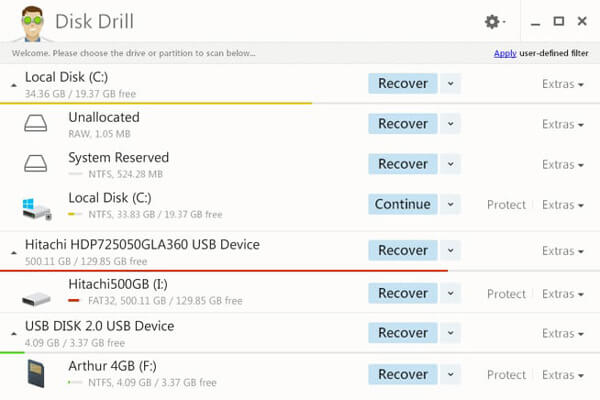
Ještě pořád, Recover My Files, iSkysoft Data Recovery, atd. mohou být také alternativy.
Proč investovat do čističky vzduchu?
Wondershare Data Recovery se řadí mezi jeden z nejrozšířenějších nástrojů pro obnovu dat na trhu. To spočívá především v cenově výhodných cenách. Takže jsme testovali tento nástroj pro obnovu dat a sdíleli jeho úvod.
Avšak ne každý software je dokonalý. Zde jsme také sdíleli nejlepší 2 alternativy k Wondershare Data Recovery, Apeaksoft Data Recovery a Disk Drill 3. Pracují také skvěle, když nechcete Wondershare Data Recovery.